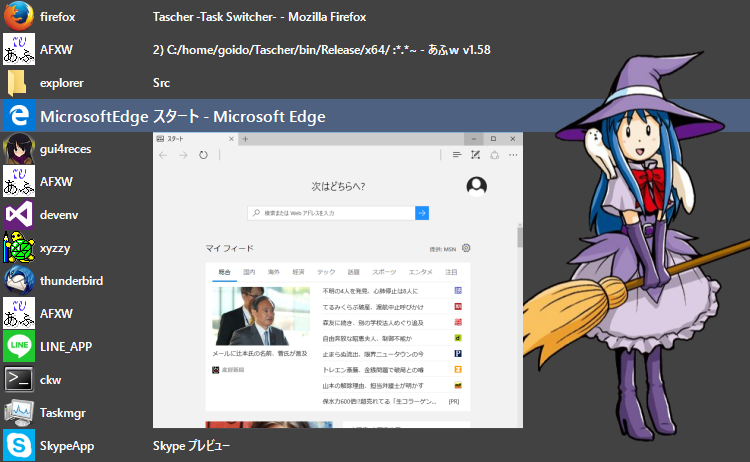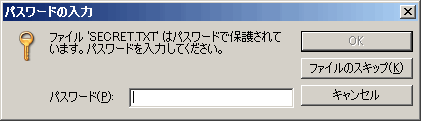7-zip32.dll/7-zip64.dll/7z.dll文字化け対策版 Ver.17.00.00.01公開
7-zip32.dll/7-zip64.dll/7z.dll文字化け対策版 Ver.17.00.00.01を公開しました。
○Ver.17.00.00.01 – 2017/04/30
・7-Zip 17.00 beta、7-zip32.dll Ver.9.22.00.02をベースにビルド。
7-Zip 17.00 betaに更新しました。
17.00 beta 2017-04-29
————————-
– ZIP unpacking code was improved.
– 7-Zip now reserves file space before writing to file (for extraction from archive).
It can reduce file fragmentation.
– Some bugs were fixed. 7-Zip could crash in some cases.
– Internal changes in code.
17.00 betaでの仕様変更のためreces/gui4recesでは動作しません。
#’–‘の後に’@list’がある場合リストファイルとして見てくれなくなりました。
ご注意ください。